- 图文技巧
创建团队后,我们邀请成员加入团队。
有时您可能会遇到团队文件夹中的某些文件夹允许成员编辑。
文件夹的其他部分不允许成员编辑。为此,我们可以设置该文件夹的权限。

▪ 以这个团队为例,如果我们想将A文件夹设置为只允许成员访问编辑。
选择文件夹 A,右键单击“谁可以编辑”。
会弹出文件夹权限弹窗。在“谁可以编辑”右侧,您可以设置可以编辑该文件夹的成员。
如果设置为“只有部分人可以编辑此文件夹”。
除允许编辑的成员外,其他团队成员只能查看此文件夹。
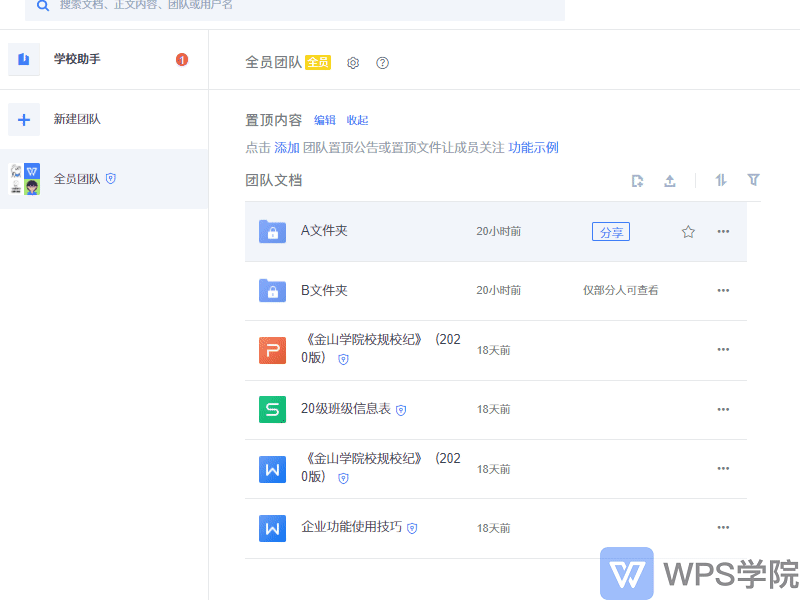
▪ 那么,如果我们想设置B文件夹只有部分成员可以查看,无法编辑它。
选择文件夹B,右键“谁可以查看”,会弹出该文件夹权限的弹窗。
在“谁可以查看”右侧,可以设置可以查看该文件夹的成员。
如果设置为“只有部分人可以查看此文件夹”,那么除了设置为“仅查看”的成员之外。
其他团队成员可以编辑此文件夹。
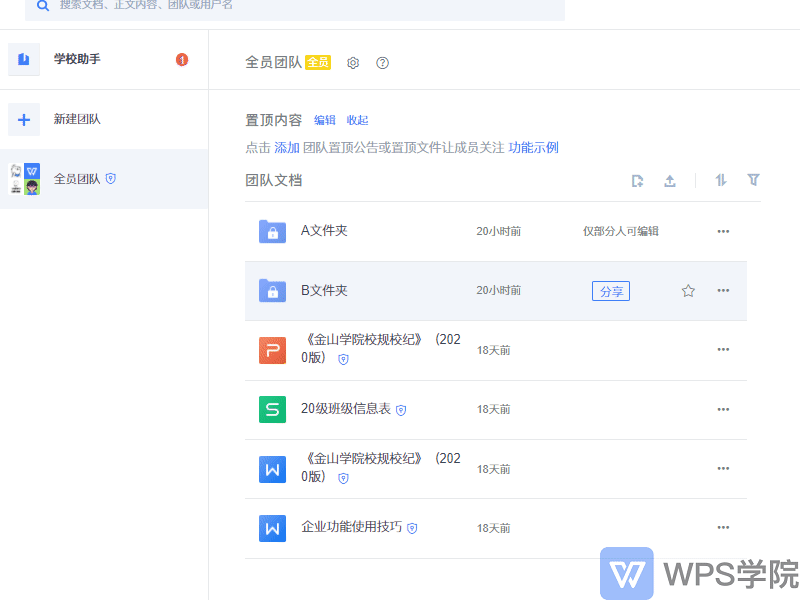
▪同时,我们还可以设置“查看”权限,点击“谁可以查看”右侧的“设置”按钮。
我们可以设置“仅查看”成员是否可以下载、共享和删除文件夹中的文件。
使团队文件夹更加安全。
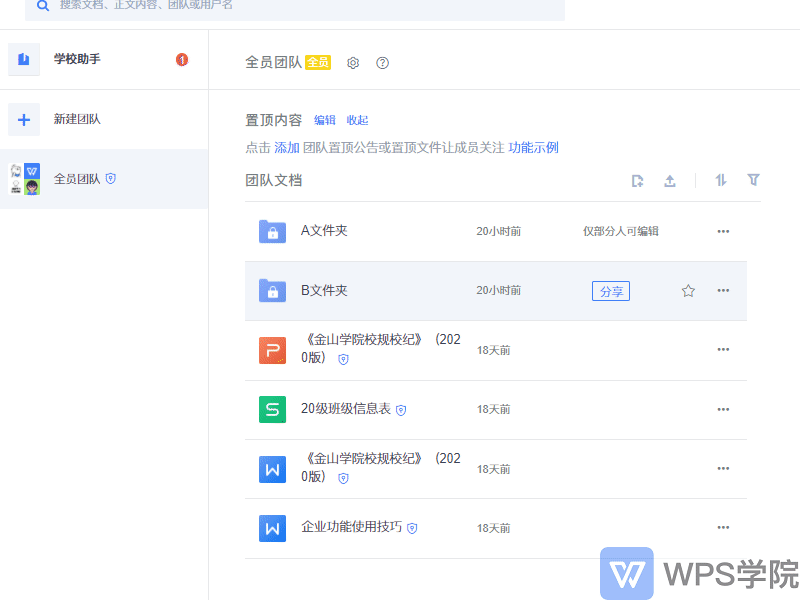
▪以上是遇到团队文件夹中的文档时,设置团队文件夹权限的基本操作。
不允许其他人编辑,但此团队文件夹中的其他文档可以编辑。
我们可以对单个文档设置文档权限。
下一期将详细讲解如何在多人团队中为单个文档设置权限。让我们一起继续学习吧!
文章为用户上传,仅供非商业浏览。发布者:Lomu,转转请注明出处: https://www.daogebangong.com/articles/detail/jin-shan-wen-dang-jiao-yu-ban-xin-shou-jiao-cheng-wen-dang-quan-xian-er-tuan-dui-wen-jian-jia-quan-xian.html

 支付宝扫一扫
支付宝扫一扫 
评论列表(196条)
测试